Comment créer automatiquement des dossiers dans SOLIDWORKS PDM
Avec SOLIDWORKS PDMLes utilisateurs veulent souvent créer des dossiers pour organiser les données d'un projet spécifique et y placer toutes les données pertinentes. Souvent, au niveau de l'organisation ou de l'entreprise, il existe un désir concurrent d'assurer l'uniformité et la cohérence de la structure des dossiers et de leur création.
Par conséquent, il arrive souvent que les comptes utilisateurs standards ne puissent pas créer eux-mêmes de dossiers ad hoc. Dans ce cas, SOLIDWORKS PDM Professional offre une fonctionnalité appelée « Modèle » qui permet aux utilisateurs de ne pas créer de structure de dossiers sans restrictions, mais d'exécuter un script de modèle de dossier programmé pour créer une structure de dossiers de projet selon des règles et des conventions de nommage approuvées.
Cet article présentera un exemple simple de la fonctionnalité de modèle de dossier et créera un modèle simple pour créer et sérialiser la convention de nommage d'un dossier de projet.
Conditions préalables du modèle
Avant de commencer, quelques prérequis sont nécessaires à la configuration d'un modèle. Vérifiez que les utilisateurs ont les permissions nécessaires, qu'un numéro de série a été défini et qu'une carte de modèle a été générée.
Prérequis 1 : Vérifier les autorisations
Dans cet exemple, le groupe Ingénierie aura l'autorisation de générer de nouveaux dossiers. Dans ce groupe, Ingénieurs, les utilisateurs ont laAjouter ou renommer un dossierautorisation vérifiée.
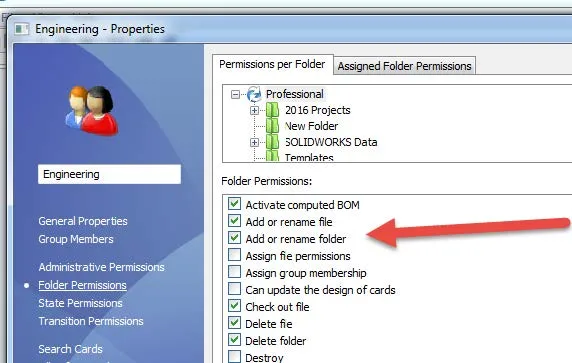
Prérequis 2 : Créer un numéro de série
Créez un numéro de série pour nommer automatiquement vos fichiers. Cet exemple utilise un compteur à 8 chiffres commençant à 1 000.
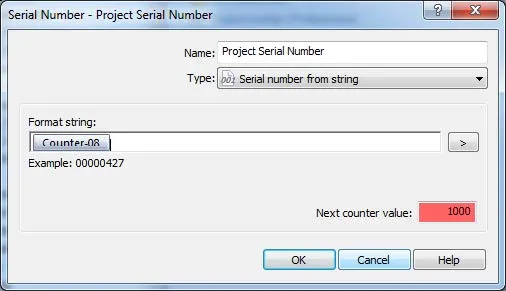
Prérequis 3 : Créer un modèle de carte
J'ai créé le modèle de carte suivant avec les paramètres suivants. Lors de la création d'un nouveau dossier, le numéro de projet est automatiquement généré et l'utilisateur est invité à saisir une description dans le champ « Description du projet ».
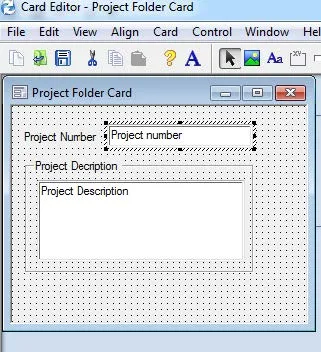
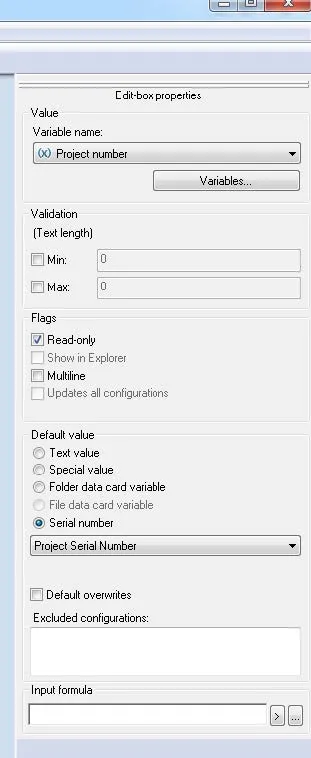
Création du modèle de dossier
Une fois les conditions préalables définies, le modèle de dossier peut être créé. Ouvrez l'outil d'administration, faites un clic droit sur « Modèles » et sélectionnez « Nouveau modèle ».
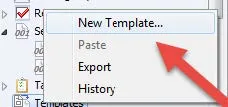
Nommez votre modèle. Cet exemple utilise Modèle de dossier de projet.
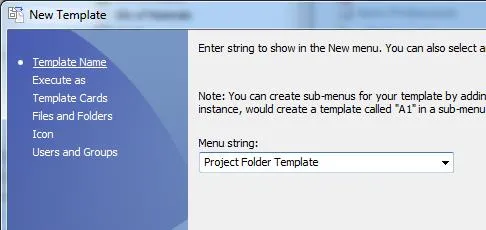
Il est recommandé d'utiliser les permissions de l'utilisateur connecté pour créer des modèles de dossiers et gérer les autorisations de dossiers au sein d'un groupe d'utilisateurs.
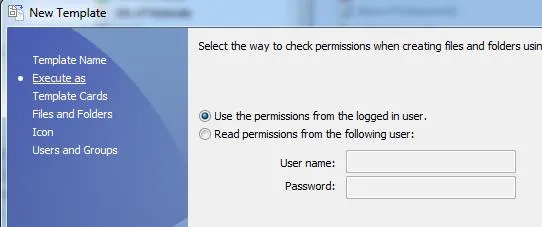
Sélectionnez Suivant pour lier la carte modèle créée dans le prérequis 3.
Sélectionnez Ajouter une carte.
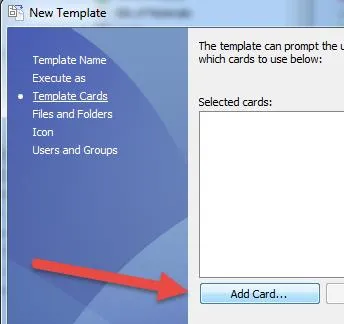
Choisissez votre modèle de carte. Cet exemple utilise leFiche de dossier de projet.
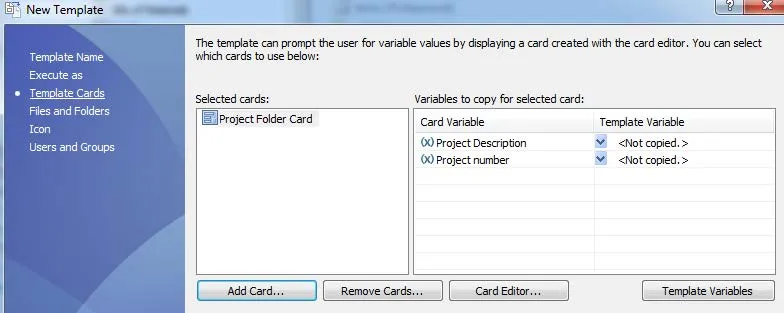
Les variables des cartes modèles sont importées automatiquement, mais elles doivent être liées aux variables des cartes. Avant de pouvoir les lier, les variables modèles doivent être créées. Pour cela, sélectionnez « Variables modèles ».
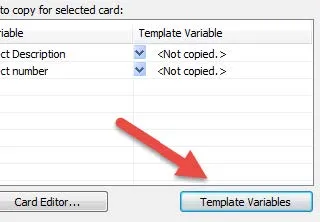
Cet exemple utilisera deux variables de modèle « t_projnum », qui seront liées à la variable de carte Numéro de projet, et « t_projdesc » qui sera lié auDescription du projet.
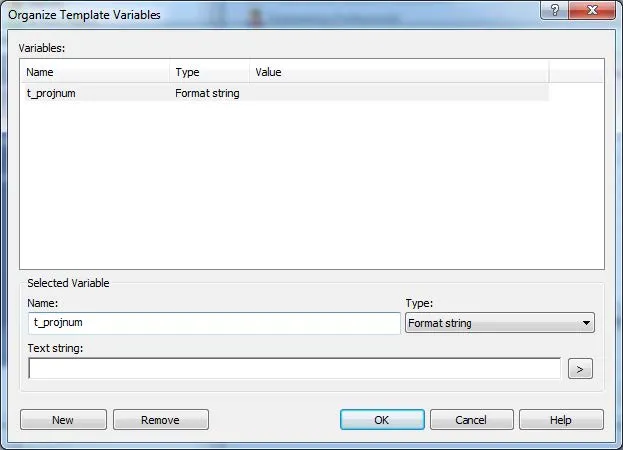
Cliquez sur la flèche déroulante dans les variables du modèle pour lier les variables de la carte.
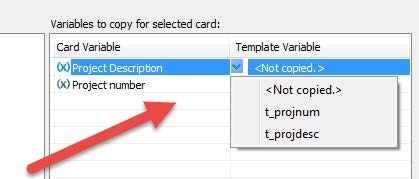
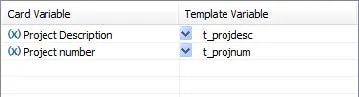
Sélectionnez Suivant pour configurer Fichiers et dossiers.
La section Fichiers et dossiers permet aux utilisateurs de définir l'emplacement où le modèle sera créé.
Tout d'abord, le dossier racine actuel peut être sélectionné ou un nouveau dossier racine peut être créé. Cet exemple utilise le dossier racine.Projets d'ingénierie.
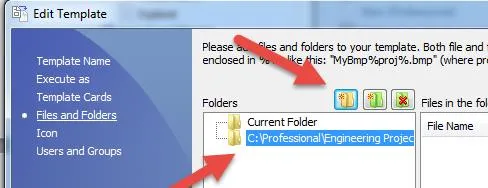
Un nouveau dossier doit être créé sous le dossier racine. C'est à cet endroit que seront générés les dossiers du projet. Les variables peuvent être liées pour générer les noms des nouveaux dossiers en fonction du numéro de série précédemment créé, associé à la carte du modèle et aux variables du modèle.
La variable sera t_projnum et doit être entourée du symbole de pourcentage %%.
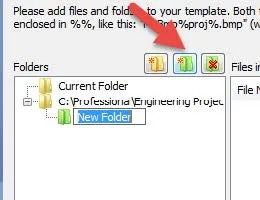
Donc, %t_projnum% sera le nom du dossier.
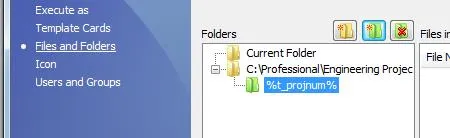
Une fois le dossier créé, on doit relier les variables du modèle à celles de la carte modèle. Faites un clic droit sur le dossier %t_projnum% et sélectionnez « Propriétés ».
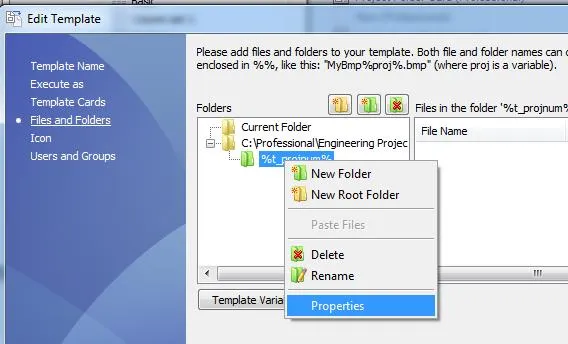
Sélectionnez Copier les variables.
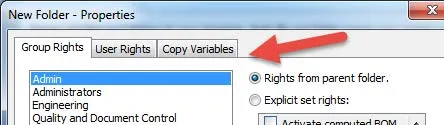
Sélectionnez les variables dans la liste déroulante, toutes les variables qui ont été créées dans PDM seront affichées.Numéro de projet et Description du projetles variables seront liées dans cet exemple.
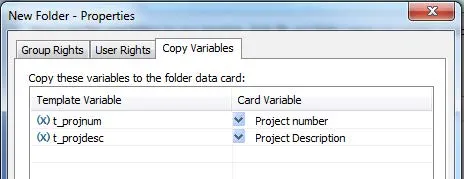
Sélectionnez Suivant pour ajouter une icône.
Aucune icône n'est requise ; cependant, vous pouvez sélectionner n'importe quelle icône pour la création des nouveaux dossiers. Dans cet exemple, on va sélectionner <.item>. Cliquez sur Suivant.
![]()
La dernière étape de la création d'un modèle est d'ajouter des groupes ou des utilisateurs. Cet exemple ajoute les groupes Administrateurs et Ingénieurs.
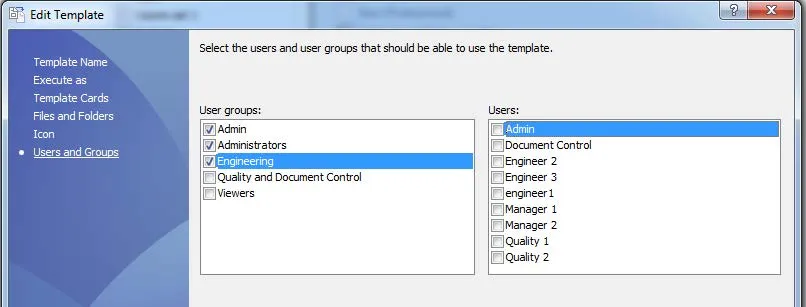
Félicitations, un modèle a été créé ! Il est toutefois important de le tester pour vérifier que les prérequis et les modèles fonctionnent correctement. Pour ce faire, créez un nouveau dossier à l'emplacement défini.
Tester le modèle
Pour tester le modèle, allez à la vue Fichiers. Sélectionnez l'emplacement dans lequel le modèle doit être créé. Dans cet exemple, il s'agit de C:\
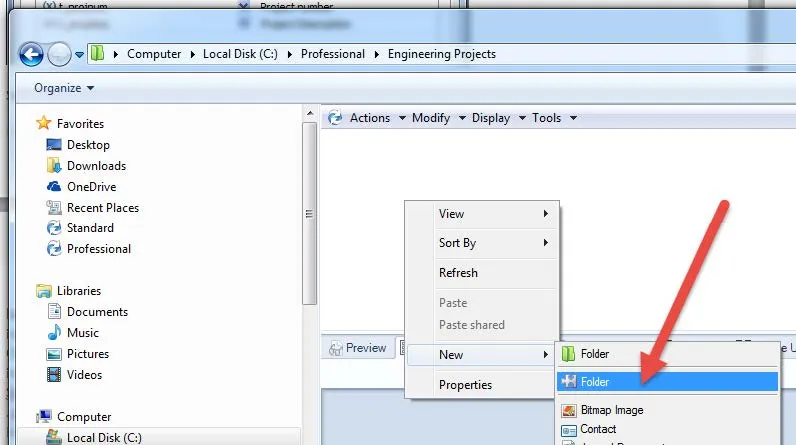
Lorsque le dossier est sélectionné, la carte modèle créée au prérequis 3 devrait apparaître. Le champ Numéro de projet contient le numéro de série créé au prérequis 2 ; l'utilisateur est invité à entrer une description.
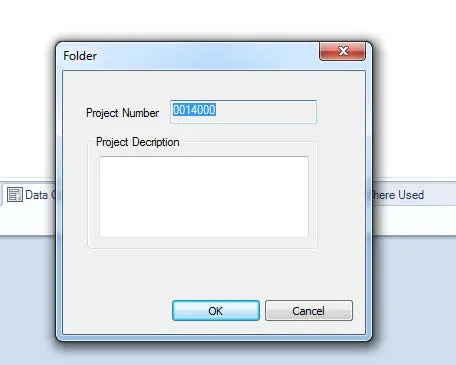
Si le dossier contient le numéro de série, vous êtes prêt à danser au bureau ! Vous maîtrisez l'art de créer des modèles dans SOLIDWORKS PDM ! Félicitations !
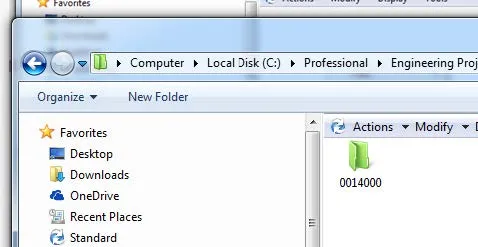
En savoir plus sur SOLIDWORKS PDM et les modèles
Comment ajuster les paramètres du modèle dans SOLIDWORKS
Erreur de modèle par défaut de SOLIDWORKS
Utilisation de modèles PDM dans SOLIDWORKS
Création d'un modèle de générateur d'onglets de propriétés SOLIDWORKS

À propos de GoEngineer
GoEngineer offre des logiciels, des technologies et une expertise qui permettent aux entreprises de libérer l'innovation en matière de conception et de livrer de meilleurs produits plus rapidement. Avec plus de 40 ans d'expérience et des dizaines de milliers de clients dans les secteurs de la haute technologie, des dispositifs médicaux, de la conception de machines, de l'énergie et d'autres industries, GoEngineer fournit des solutions de conception de premier plan avec SOLIDWORKS CAD, l'impression 3D Stratasys, la numérisation 3D Creaform et Artec, CAMWorks, PLM, et plus.
Recevez notre vaste gamme de ressources techniques directement dans votre boîte de réception.
Désabonnez-vous à tout moment.